So ändern Sie die USB-Einstellungen auf dem Galaxy S10 Plus, S10e, S9 (Plus)
Möchten Sie die USB-Konfiguration auf dem Samsung Galaxy einstellen?S9 und Galaxy S9 Plus? Hier erfahren Sie, wie Sie die USB-Einstellungen auf Galaxy S9- und Galaxy S9 Plus-Geräten ändern. Standardmäßig ist die Samsung Galaxy S9 Plus USB-Konfiguration auf eingestellt Media Transfer Protocol (MTP). Sie können den Verbindungsmodus MTP auf ändern Laden / PTP / RNDIS / MIDI / Audioquelle und mehr USB-Verbindung auf Samsung S9 & S9 plus. Verwenden Sie außerdem die USB-Einstellungen, um Dateien zu übertragen, Musik über USB auf einem PC oder Laptop abzuspielen und vieles mehr.
Sie werden das Problem beheben Probleme mit der USB-Verbindung So ändern Sie die USB-Einstellungen mithilfe dieses Lernprogramms. Wenn Ihr Telefon mit dem PC verbunden ist und Ihre Galaxie S9 & S9 plus nicht erkennen kann. Wenn diese Art von Problemen auftritt, können Sie diese USB-Option und verwenden Ändern Sie den Verbindungsmodus in den MTP-Modus auf Samsung S9 plus. Befolgen Sie die unten angegebenen Schritte, um die USB-Einstellung des Samsung Galaxy S9 zu ändern.
Das könnte dir gefallen:
- So fügen Sie Textnachrichten auf Samsung S9 und S9 Plus eine Signatur hinzu
- So aktivieren und verwenden Sie separaten App-Sound in Galaxy S9 und S9 Plus
- So aktivieren Sie den USB-Debugging-Modus auf dem Samsung Galaxy S9 Plus
- So aktivieren Sie den Entwicklermodus auf dem Samsung Galaxy S10 Plus, S10, S10e
So stellen Sie die USB-Konfiguration auf dem Samsung Galaxy S9 und S9 Plus ein

Um die USB-Konfigurationseinstellungen in Galaxy S9 und Galaxy S9 Plus zu ändern, müssen Sie die Entwickleroptionen in Ihren Geräten aktivieren. Sie können es mit den folgenden Einstellungen aktivieren.
Aktivieren Sie den Entwicklermodus für Samsung Galaxy S9 und S9 Plus
Schritt 1: Gehe zu die Einstellungen in Ihrer Galaxie S9 & Galaxie S9 plus Geräte.
Schritt 2: Tippen Sie auf Über das Telefon.
Schritt 3: Tippen Sie auf Build-Nummer 7 mal bis der Entwicklermodus auf Ihrem S9-Bildschirm aktiviert ist.
Schritt 4: Gehe zu Einstellungen> System> Entwickleroptionen.
Deaktivieren Sie standardmäßig die Entwickleroptionen auf Ihren Samsung Galaxy-Geräten.
Schritt 5: Mach das ... an Umschalttaste von Entwicklermodus auf der Galaxie S9, S9 Plus.
Schritt 6: Zapfhahn OK.
So ändern Sie die Einstellungen für Samsung S9 und S9 plus USB
Schritt 1: Gehe zu die Einstellungen.
Schritt 2: Tippen Sie auf System.
Schritt 3: Tippen Sie auf Entwickleroptionen.
Schritt 4: Scrollen Sie nach unten zu USB-Konfiguration unter dem Abschnitt Netzwerk.
Schritt 5: Tippen Sie auf USB-Konfiguration.
Standardmäßig ist der Verbindungsmodus auf eingestellt MTP (Media Transfer Protocol).
Schritt 6: Wählen Sie USB-Konfiguration von Laden / PTP / RNDIS / MIDI / Audioquelle Sie möchten den Galaxy S9-Verbindungsmodus festlegen.
Ändern Sie nun die USB-Einstellungen S9 plus und Galaxy S9. Es ist ganz einfach, die USB-Verbindungsoptionen in Samsung Galaxy S9- und Galaxy S9 Plus-Geräten zu ändern.
Ändern Sie die USB-Konfiguration auf dem Samsung Galaxy S9 Plus und dem Galaxy S9: Android 10 One UI 2.0
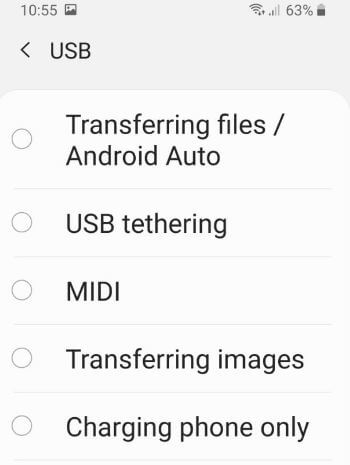
Einstellungen> Entwickleroptionen> Standard-USB-Konfiguration im Netzwerkbereich> Wählen Sie zwischen Übertragen von Dateien / Android Auto, USB-Tethering, MIDI, Übertragen von Bildern, Nur Laden des Telefons
Diese Einstellung wird angewendet, wenn Ihr Telefon entsperrt und mit einem anderen Gerät verbunden ist. Stellen Sie nur eine Verbindung zu Geräten her, denen Sie vertrauen.
Sind Sie mit unseren Lösungen zufrieden?Wenn Sie die USB-Einstellungen Galaxy S9 und Galaxy S9 Plus auf andere Weise ändern können, können Sie sie uns im Kommentarbereich unten mitteilen. Vergessen Sie nicht, unsere besten Tipps für Galaxy S9 und S9 Plus zu lesen.









